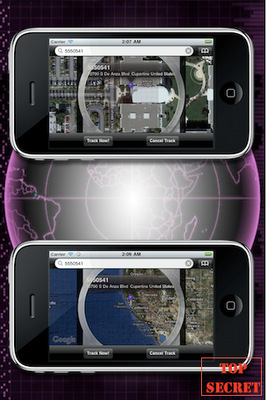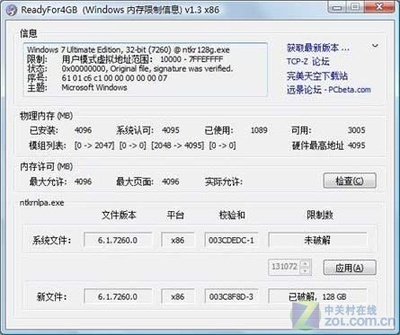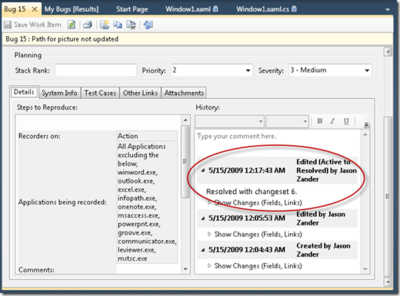建议您点击博客主页左边组件栏“软件推荐下载”下载相关软件,以便试学!
一、把相片导入数码大师并设置相片属性。
如图1所示,导航中的标签1是“视频相册”的位置,点击即可进入视频相册制作模式。标签2 是添加相片按钮。标签3是修改相片名字和注释的按钮,当添加完相片时,你可以通过该按钮对相片的名字和注释进行修改,如果不设置或修改,数码大师将以默认的内容进行自动处理,如图2就是修改相片名和注释的全屏对话框。
如图2,选中一张相片(可以多选)然后在下方标签4中修改名字和注释,修改完毕后再点击“确认修改”按钮。标签5是保存并返回数码大师。
二、添加相片特效、歌曲和歌词。
数码大师带有大量的各种类的特效,甚至还自带更高级的“视频相册专用特效”,种类数量堪称同类软件之最。多达200多种特效要一个个看完再去选择看来是比较费时间的,我们可以全选特效让程序自动为我们分配特效,这样就可以省下很多时间。当然,如果需要指定某个特效到某张照片时,数码大师也可以轻松完成,可以点击如图3中的标签6所指的“应用特效到指定相片”按钮来实现。
接下来,我们要添加背景音乐和歌词字幕!如图4,点击标签7来添加一个你喜欢的背景音乐,当然也可以支持多首歌曲的一次性添加。然后,选中其中某个音乐,点击标签8还可以为该音乐加上动感的歌词字幕!
三、视频相册参数设置并开始生成视频相册!
数码大师拥有非常丰富的视频相册制作功能,因此也提供了详尽的参数设置,软件界面操作起来非常的人性化和方便。我们一起来了解一下:
如图4标签7所示是视频的相关时间估算,是辅助用户对导出视频的时间进行预计。
标签8所示是对视频的背景音乐、背景、注释等样式参数进行设置。其中还可以对MTV歌词的字幕样式或特效进行设置和对音乐、相片的同步方式进行设置等。
标签9所示是视频导出格式设置,有VCD、SVCD、DVD规格可以选择。
标签10所示是插入视频片头和相片间插入视频短片的功能按钮,可以让你在相册里添加片头和相片与相片之间添加一些短片,非常的实用、有趣。
标签11所示是相册演示时的完全静止停留欣赏时间设置。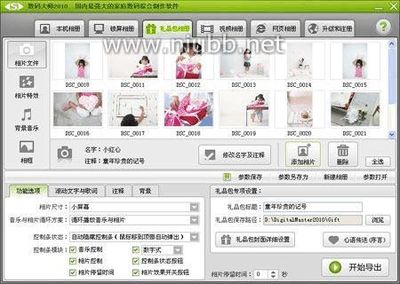
设置好所有参数后,数码大师会默认保存一切参数,就算你关闭数码大师再打开,一切参数都将自动保存,这样避免了意外的参数丢失。如果你想先编辑其他新的相册,那你还可以通过点击界面中部的“参数另存为”按钮将当前相册的各个参数先保存为工程设置文件,格式是dmf,这样以后你还想再次编辑当前的相册时,只需要点击保存按钮旁边的“参数打开”按钮即可将一切参数重新复原回来。这样的人性化功能我还是第一次在数码大师这类的软件中发现的!设置没问题了,我们就可以点击界面右下角的“开始生成”大按钮生成视频相册了!这个时候,你唯一要做的,就是休息一下,等待一个专业的精美相册展现在大家的面前!
"点击此处进入免费下载界面"
 爱华网
爱华网